
2024-11-05 09:51:51来源:n88game 编辑:佚名
苹果设备的icloud同步功能为用户提供了极大的便利,但有时也会遇到同步延迟的问题。这不仅影响工作效率,还可能带来不必要的困扰。本文将介绍几种解决苹果iphone和mac云同步延迟的有效方法,帮助你恢复顺畅的同步体验。
icloud同步需要足够的储存空间,如果空间不足,同步过程可能会卡住或变得非常缓慢。首先,检查你的icloud储存空间是否足够。如果不足,你可以尝试以下几种方法:
- 清理不必要的文件:检查你的icloud备份,删除不再需要的文件或应用数据。
- 升级icloud存储空间:苹果提供不同等级的icloud存储空间,你可以根据需要选择升级。
有时,icloud同步进程可能会因为某些未知原因卡住。通过重置这些进程,可以帮助恢复同步功能。
- 使用终端命令:打开mac的终端应用,输入以下命令:
```
killall bird
killall cloudd
```
这两个命令分别结束icloud文件同步的核心进程`bird`和`cloudd`,有时可以重置同步状态。
- 重置文件夹:在终端中继续输入以下命令:
```
cd ~/library/application⁄⁄ support
mv clouddocs clouddocsold
```
这些命令将`application support`文件夹中的`clouddocs`文件夹重新命名,有时可以强制触发同步。
icloud同步依赖于稳定的网络连接。如果你的网络状况不佳,可能会导致同步延迟。
- 切换网络运营商:如果你使用的是联通网络,可以尝试使用爱加速等应用切换到电信网络,因为有些用户反映电信网络的同步速度更快。
- 保持网络连接:在同步过程中,确保设备保持稳定的网络连接。避免在网络不稳定或信号弱的地方进行同步。
某些应用或系统设置可能会影响icloud同步的速度和稳定性。
- 关闭不常用的应用:检查是否有应用在后台使用大量的icloud存储空间,关闭这些应用可以帮助提升同步速度。
- 优化照片同步:在icloud同步照片时,确保系统照片应用不锁屏并接入电源,这样可以防止自动省电暂停同步。
- 检查云备份设置:确保icloud云备份功能已打开,并且正确设置了备份选项。
有时,简单的重启设备或重新登录icloud账户可以解决同步问题。
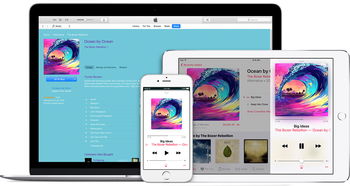
- 重启设备:关闭并重新启动你的iphone和mac,有时可以解决同步延迟的问题。
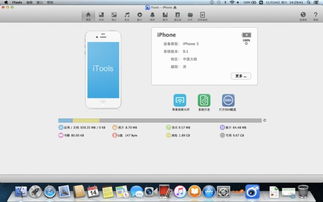
- 重新登录icloud账户:在mac的系统偏好设置或iphone的设置中退出icloud账户,然后重新登录。
通过以上方法,你可以尝试解决苹果iphone和mac云同步延迟的问题。如果问题依然存在,建议联系苹果客服或查看官方文档以获取更多帮助。记住,icloud同步是一个需要网络连接和储存空间的过程,确保你的网络连接稳定且设备有足够的存储空间是关键。

新闻阅读
23.07MB
下载
社交聊天
75.27MB
下载
生活服务
38.68MB
下载
社交聊天
11.2MB
下载
教育学习
244.13MB
下载
系统工具
52Mb
下载
生活服务
24.6MB
下载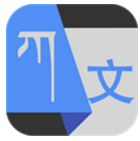
趣味娱乐
7.58MB
下载
教育学习
12.85MB
下载
系统工具
1.19 MB
下载